Notes
L’accès à cette page nécessite une autorisation. Vous pouvez essayer de vous connecter ou de modifier des répertoires.
L’accès à cette page nécessite une autorisation. Vous pouvez essayer de modifier des répertoires.
Si votre réseau Viva Engage est éligible, vous pouvez utiliser des communautés connectées à Groupes Microsoft 365 dans Viva Engage.
Vous pouvez indiquer qu’une communauté dans Viva Engage est connectée à Groupes Microsoft 365 si vous voyez la section Ressources Microsoft 365 dans le volet de navigation droit de la communauté Viva Engage :
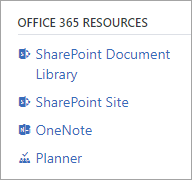
Avantages de l’utilisation de communautés connectées à Groupes Microsoft 365
Les communautés connectées à Microsoft 365 présentent de nombreux avantages par rapport aux communautés qui ne sont pas connectées :
Accédez aux services Microsoft 365 (site et bibliothèque de documents SharePoint, bloc-notes OneNote et plan dans Planificateur) à partir de Engage. Groupes Microsoft 365 inclut également l’intégration à des services tels que Power BI.
Créer et héberger des événements en direct
Ajouter des applications à Viva Engage avec des connecteurs Microsoft 365
Gérer les personnes autorisées à créer des Groupes Microsoft 365
Utiliser des groupes dynamiques pour mettre à jour automatiquement l’appartenance au groupe à partir de Microsoft Entra ID
Modifier l’appartenance au groupe à partir d’autres applications Microsoft 365.
Afficher le groupe dans la liste d’adresses globale dans Outlook
Surveiller l’utilisation via le rapport d’activité Groupes Microsoft 365
Créer des stratégies de nommage de Groupes Microsoft 365 facultatives
Utilisez la stratégie d’expiration de groupe Microsoft 365 facultative pour propre les groupes inutilisés.
Utilisez les fonctionnalités planifiées disponibles uniquement avec les groupes connectés. Cette fonctionnalité inclut l’obtention de la résidence du centre de données local pour les fichiers nouvellement chargés qui sont stockés dans SharePoint. Consultez la feuille de route Microsoft 365.
Viva Engage configuration pour utiliser des communautés connectées à Groupes Microsoft 365
Pour utiliser des communautés connectées à Groupes Microsoft 365 dans Viva Engage, assurez-vous que votre réseau Viva Engage répond aux exigences suivantes :
Vous devez appliquer l’identité Microsoft 365 pour les utilisateurs Viva Engage. Lorsque vous appliquez l’identité Microsoft 365 pour la première fois, il existe une période d’essai de sept jours, après laquelle l’état de votre application d’identité Microsoft 365 passe à Committed.
Depuis le 16 octobre 2018, tous les réseaux Viva Engage doivent être dans une configuration réseau 1:1. Cela signifie que vous avez un Viva Engage réseau associé à un locataire Microsoft 365. Pour plus d’informations, consultez Consolidation de plusieurs réseaux Viva Engage.
Remarque
Si vous souhaitez vous assurer que toutes vos communautés sont connectées, alignez votre réseau sur le mode natif. Pour plus d’informations, consultez Vue d’ensemble du mode natif.
Voici comment fonctionne le processus une fois que votre réseau devient éligible pour les groupes connectés :
Environ 24 heures après que l’état de l’application des identités Microsoft 365 passe à Commit :
Dans la section Microsoft 365 (précédemment appelé Office 365) Connecté Viva Engage Groupes, l’état de votre réseau devient Activé.
Toutes les nouvelles communautés créées dans Viva Engage éligibles sont automatiquement connectées à Groupes Microsoft 365.
Après environ une semaine, les collectivités admissibles existantes sont converties en communautés connectées à Groupes Microsoft 365.
Pour qu’une communauté soit éligible, les critères suivants s’appliquent :
Le propriétaire de la communauté doit disposer des privilèges de création de groupe Microsoft 365. Par défaut, tous les utilisateurs de Microsoft 365 disposent de ce privilège.
La communauté doit être une communauté interne publique ou privée. Les groupes privés et les groupes externes non répertoriés ne peuvent pas être connectés à Groupes Microsoft 365.
La communauté doit avoir un propriétaire et des membres.
Que se passe-t-il lorsque vous créez une communauté Viva Engage connectée à Groupes Microsoft 365
Lorsque vous créez une communauté Viva Engage connectée à Groupes Microsoft 365, le nouveau groupe Microsoft 365 est créé et un site SharePoint et une bibliothèque de documents, un bloc-notes OneNote et Planificateur sont créés. Ces ressources s’ajoutent aux fonctionnalités de votre communauté Viva Engage habituelles. Vous pouvez accéder à ces ressources à partir de la page de la communauté Viva Engage dans Viva Engage.
Importante
Si vous créez un groupe Microsoft 365 à partir d’une autre application, telle qu’Outlook, il n’inclut pas Viva Engage. Pour que le groupe connecté inclue Viva Engage, vous devez créer le groupe dans Viva Engage.
Viva Engage réseaux en mode natif
Lorsque votre communauté Viva Engage est un groupe connecté à Microsoft 365, vous pouvez gérer de nombreux aspects de votre groupe via le Centre d’administration Microsoft 365, en plus de Viva Engage. Vous pouvez gérer tous les groupes à partir de Viva Engage réseaux en mode natif via les deux centres d’administration. À partir de la Centre d’administration Microsoft 365, vous pouvez gérer les éléments suivants :
- Ajouter des membres à un groupe ou en supprimer
- Gérer la propriété du groupe
- Supprimer un groupe
- Restaurer un groupe supprimé
- Renommer le groupe
- Mettre à jour la description du groupe
- Modifier le paramètre de confidentialité du groupe
Email et groupes connectés Microsoft 365
Dans une configuration de groupe connectée à partir de Viva Engage, vous pouvez avoir des conversations de groupe dans Viva Engage ou dans Outlook. Si vous envoyez un e-mail à un groupe dans Viva Engage, il apparaît dans les messages Viva Engage du groupe. Vous pouvez également utiliser le nom du groupe dans la liste d’adresses globale Outlook pour envoyer un e-mail de groupe directement à Outlook.
Votre entreprise peut continuer à utiliser des groupes dans Viva Engage et des groupes dans Outlook en fonction du type de groupe le mieux adapté au scénario d’une équipe.
Email notifications pour Viva Engage messages peuvent être envoyées aux utilisateurs en fonction des préférences qu’ils ont définies dans leurs paramètres de notification Viva Engage. Ce paramètre s’applique aux groupes connectés et non connectés.
FAQ - Éligibilité du réseau
Je suis administrateur. Comment faire savoir si mon réseau Viva Engage est correctement configuré et éligible pour Viva Engage communautés connectées à Groupes Microsoft 365 ?
Dans le Centre d’administration Viva Engage, accédez à Réseau Administration Paramètres>de sécurité. Dans la section Microsoft 365 (anciennement appelé Office 365) Connecté Viva Engage Groupes, le status de votre réseau s’affiche comme Activé.
Puis-je désactiver Viva Engage connecté à Groupes Microsoft 365 ?
Non, mais vous pouvez gérer qui peut créer Groupes Microsoft 365.
Si je restreint les utilisateurs à créer des groupes Microsoft 365 pour mon locataire, les groupes créés par ces utilisateurs restreints microsoft 365 sont-ils connectés ?
Non. Groupes créées par des personnes qui ne sont pas autorisées à créer des groupes Microsoft 365 ne seront pas connectées à Microsoft 365.
Si plusieurs réseaux Viva Engage sont mappés à Microsoft 365, les groupes Viva Engage connectés à Microsoft 365 fonctionneront-ils ?
Non. L’expérience des groupes Viva Engage connectés à Microsoft 365 fonctionne uniquement pour un locataire Microsoft 365 associé à un seul réseau Viva Engage. Consultez Migration de réseau : consolider plusieurs réseaux Viva Engage. Cette configuration est requise pour tous les réseaux Viva Engage à compter du 16 octobre 2018.
Je ne veux pas que mes groupes existants soient connectés à Microsoft 365. Puis-je désactiver cette option ?
Non, mais vous pouvez gérer les personnes autorisées à créer des groupes, ce qui s’applique également à la conversion de groupes existants. Seuls les groupes qui ont au moins un administrateur disposant de privilèges de création de groupe peuvent être connectés à Microsoft 365.
Si vous appliquez une nouvelle stratégie de création, cette stratégie ne modifie pas rétroactivement les groupes qui sont déjà connectés à Microsoft 365. Elle affecte uniquement les nouveaux groupes.
J’ai un groupe non connecté. Comment puis-je le connecter ?
Lorsque votre réseau devient éligible pour la première fois aux groupes connectés, tous les groupes qui répondent aux critères sont convertis en groupes connectés. Après cela, les groupes ne sont pas automatiquement connectés s’ils deviennent éligibles. Par exemple, supposons que des stratégies de création de groupe Microsoft sont appliquées à votre réseau et que vous ajoutez un administrateur de groupe avec l’autorisation de création de groupe. Pour qu’un groupe soit connecté, vous pouvez envoyer une demande de support pour que tous les groupes éligibles de votre réseau soient connectés.
FAQ - Général
Quel type de collectivités Viva Engage peuvent être connectées à Groupes Microsoft 365 ?
Actuellement, seules les communautés internes privées et publiques peuvent être connectées à Groupes Microsoft 365.
Puis-je rendre mon Viva Engage communauté connectée à Microsoft 365 privée et ne pas les répertorier dans l’annuaire de groupe (secret) ?
Non. Ce paramètre n’est pas disponible pour les communautés Viva Engage connectées à Microsoft 365.
Puis-je utiliser un groupe ou un site SharePoint existant pour un groupe Viva Engage connecté à Microsoft 365 ?
Non, un groupe et des ressources spécifiques à ce groupe sont créés lorsque vous créez une communauté connectée à Microsoft 365 dans Viva Engage. Vous ne pouvez pas connecter une nouvelle communauté Viva Engage à un groupe Microsoft 365 existant, à un site SharePoint ou à une bibliothèque de documents SharePoint existante ou à un bloc-notes OneNote existant.
Puis-je masquer un groupe connecté à Microsoft 365 du carnet d’adresses global ?
Oui. Utilisez l’applet de commande suivante dans PowerShell :
Set-UnifiedGroup -Identity [group_name] -HiddenFromAddressListsEnabled $true
Pour plus d’informations, consultez Set-UnifiedGroup.
Où puis-je créer Viva Engage communautés connectées à Groupes Microsoft 365 ?
Viva Engage communautés connectées à Groupes Microsoft 365 ne peuvent être créées que dans Viva Engage. Les groupes Microsoft 365 créés à d’autres emplacements n’incluent pas de communauté Viva Engage.
Puis-je créer une communauté Viva Engage connectée à Groupes Microsoft 365 à partir du Centre d’administration Microsoft 365 ?
Non, cette fonctionnalité sera ajoutée dans les vagues ultérieures. Toutefois, pour Viva Engage communautés connectées à Groupes Microsoft 365, vous pouvez gérer les membres et supprimer des groupes de la Centre d’administration Microsoft 365. Les mises à jour des métadonnées peuvent également être appliquées à des groupes à partir du centre d’administration.
Puis-je ajouter des invités à Viva Engage communautés connectées à Groupes Microsoft 365 ?
Non. Cela provoque un échec de synchronisation, car les invités ne sont pas gérés par Microsoft Entra ID.
Combien de membres mon groupe peut-il avoir ?
Étant donné que la limite supérieure d’appartenance dépend de la façon dont les membres interagissent avec les ressources associées approvisionnées avec le groupe Microsoft 365, il n’existe pas de limite supérieure documentée. Cependant, nous avons vu des clients qui ont Viva Engage communautés avec des membres allant de 1 000 à plus de 100 000 membres.
Que se passe-t-il si je supprime une communauté Viva Engage connectée à Groupes Microsoft 365 ?
Tout le contenu Microsoft 365 associé à la communauté est supprimé. Ce contenu inclut la bibliothèque de documents, le bloc-notes OneNote et les plans Planificateur. Ces ressources sont « supprimées de manière réversible » et peuvent être restaurées par votre administrateur pendant jusqu’à 30 jours.
La stratégie d’expiration de groupe Microsoft 365 s’applique-t-elle aux communautés Viva Engage connectées à Groupes Microsoft 365 ?
Oui. Lorsqu’un groupe Microsoft 365 est supprimé parce qu’il a expiré, la communauté Viva Engage est supprimée.
Puis-je avoir une communauté Viva Engage connectée à Groupes Microsoft 365 qui utilise l’appartenance dynamique ?
Oui. Toute communauté Viva Engage connectée à Microsoft 365 peut être convertie en appartenance dynamique. Consultez Créer un groupe dynamique pour connaître les exigences et les limitations.
Dans un groupe connecté, les fichiers Viva Engage et la bibliothèque SharePoint sont-ils identiques ?
Non, il s’agit d’emplacements de stockage de fichiers distincts. Les membres du groupe ont accès aux deux emplacements. Les fichiers joints à des messages Viva Engage ou chargés dans une page Fichiers sont stockés dans Viva Engage stockage cloud. Les fichiers chargés directement dans la bibliothèque de documents SharePoint du groupe sont stockés dans SharePoint.
Nous vous recommandons de stocker le contenu qui a besoin des fonctionnalités de structure et de gestion de SharePoint dans la bibliothèque de documents de groupe. Pour faciliter le partage d’images et de documents ou pour diffuser en continu des vidéos dans Viva Engage, nous vous recommandons de continuer à utiliser le stockage cloud Viva Engage par défaut.
Remarque
Depuis décembre 2018, nous sommes en train de déployer Viva Engage fichiers stockés dans SharePoint. Lorsque votre réseau obtient cette nouvelle fonctionnalité, les nouveaux fichiers chargés sur Viva Engage sont stockés dans la bibliothèque de documents SharePoint du groupe dans le dossier Applications/Viva Engage. Tous les fichiers qui ont été chargés avant que votre réseau obtienne cette nouvelle fonctionnalité restent dans Viva Engage stockage cloud. Pour savoir où Viva Engage fichiers sont stockés pour votre réseau, consultez Comment faire savoir où mes fichiers Viva Engage sont stockés ?
Mes communautés Viva Engage connectées à Groupes Microsoft 365 suivent-elles ma stratégie de nommage Groupes Microsoft 365 ?
Oui. Toute nouvelle communauté créée dans Viva Engage obtient le préfixe et le suffixe ajoutés à partir de la stratégie de nommage de groupe. Les mots bloqués ne sont pas autorisés dans le nom du groupe. Pour plus d’informations, consultez Groupes Microsoft 365 stratégie de nommage.
Remarque
Seuls les groupes Microsoft 365 créés pendant la migration vers le mode natif vers des communautés existantes ne suivent pas la stratégie de nommage de groupe.
Viva Engage noms de communauté ne peuvent pas contenir les caractères suivants : @, #, [, ], <ou >. Si la stratégie de nommage inclut l’un de ces caractères, les utilisateurs Viva Engage standard ne peuvent pas créer de communautés dans Viva Engage.
Puis-je utiliser mes communautés Viva Engage connectées à Groupes Microsoft 365 avec des licences basées sur les groupes dans Microsoft Entra ID ?
Par défaut, Viva Engage communautés connectées à Groupes Microsoft 365 ne sont pas compatibles avec Microsoft Entra gestion des licences basées sur les groupes, car la sécurité des groupes n’est pas activée.
FAQ - Résolution des problèmes
Seules certaines de mes communautés ont été converties en groupes Microsoft 365. Comment faire obtenir le reste d’entre eux convertis ?
Lorsque la conversion automatisée s’est produite, elle n’a pas converti les communautés qui ne répondaient pas aux critères d’éligibilité. Vous pouvez apporter les modifications nécessaires pour rendre ces communautés éligibles, puis créer un ticket de support pour les convertir.
Avant d’ouvrir le ticket de support :
Vérifiez que tous les groupes ont un propriétaire et que tous les propriétaires disposent des privilèges de création de groupe Microsoft 365.
Vérifiez que tous les groupes ont des membres.
Si vous avez des groupes (secrets) non répertoriés, remplacez-les par des groupes privés ou publics.
Pour trouver ces informations, effectuez une exportation de données et examinez le fichier groups.csv. Vous devez faire référence à la liste des propriétaires avec la liste des personnes disposant de privilèges de création de groupe Microsoft 365.
Combien de temps avant que les modifications apportées à une communauté Viva Engage connectée à Groupes Microsoft 365 prennent effet dans Viva Engage ?
Les modifications apportées aux communautés connectées peuvent prendre jusqu’à 24 heures pour être appliquées sur l’ensemble de votre réseau. Ces modifications incluent les modifications apportées à l’appartenance au groupe, aux autorisations, au nom et à d’autres paramètres.
Articles connexes
Gérer les personnes autorisées à créer des groupes Microsoft 365